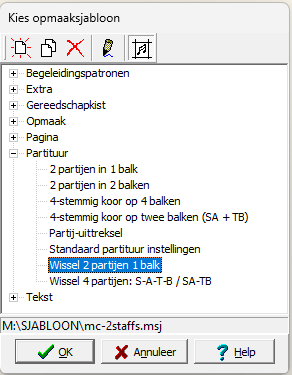Opmaaksjablonen: verschil tussen versies
Geen bewerkingssamenvatting |
|||
| (44 tussenliggende versies door dezelfde gebruiker niet weergegeven) | |||
| Regel 1: | Regel 1: | ||
Met een '''opmaaksjabloon''' kun je in 1 keer desgewenst een hele reeks instellingen tegelijkertijd aanpassen. Hiermee kun je o.a. een standaard opmaak gebruiken voor een boekje, [[voorbeelden_-_sjablonen|4-stemmige partijen op twee balken noteren]], geluidsvoorkeurinstellingen. enz. Een aantal opmaaksjablonen worden al meegeleverd, en zijn ingedeeld in een aantal groepen. | Met een '''opmaaksjabloon''' kun je in 1 keer desgewenst een hele reeks instellingen tegelijkertijd aanpassen. Hiermee kun je o.a. een standaard opmaak gebruiken voor een boekje, [[voorbeelden_-_sjablonen|4-stemmige partijen op twee balken noteren]], geluidsvoorkeurinstellingen. enz. Ook [[begeleidingsarrangement]]en worden als opmaaksjabloon bewaard. Een aantal opmaaksjablonen worden al meegeleverd, en zijn ingedeeld in een aantal groepen. | ||
Opmaaksjablonen kun je ook toekennen aan [[sjabloon-sneltoetsen|sneltoetsen]] (en dus ook aan [[gebruikerknoppen|gebruikersknoppen]]) gebruiken in een [[gereedschappen|gereedschapskist]] en zelfs toepassen in [[speellijst|speellijsten]], net wat je handig vindt. | Opmaaksjablonen kun je ook toekennen aan [[sjabloon-sneltoetsen|sneltoetsen]] (en dus ook aan [[gebruikerknoppen|gebruikersknoppen]]) gebruiken in een [[gereedschappen|gereedschapskist]] en zelfs toepassen in [[speellijst|speellijsten]], net wat je handig vindt. | ||
| Regel 5: | Regel 5: | ||
Met de sneltoets {{toets|F2}} of de knop {{btn|opmaaksjablonen}} krijg je een overzicht van beschikbare sjablonen. | Met de sneltoets {{toets|F2}} of de knop {{btn|opmaaksjablonen}} krijg je een overzicht van beschikbare sjablonen. | ||
[[File: | [[File:Dlg-Opmaaksjabloon.png|Opmaaksjabloon dialoog]] | ||
Voor de functie van de knoppen boven de lijst zie je onderstaand lijstje: | Voor de functie van de knoppen boven de lijst zie je onderstaand lijstje: | ||
{| class="wikitable" | {| class="wikitable" | ||
| | | {{btn|new}} | ||
| Maak een nieuw sjabloon op basis van de huidige [[opmaak|melodieopmaak]]. | | Maak een nieuw sjabloon op basis van de huidige [[opmaak|melodieopmaak]]. | ||
|- | |- | ||
| | | {{btn|copy}} | ||
| | | Maak een nieuw sjabloon als kopie van het geselecteerde sjabloon. | ||
|- | |- | ||
| | | {{btn|delete}} | ||
| Verwijder het geselecteerde sjabloon. | | Verwijder het geselecteerde sjabloon. | ||
|- | |- | ||
| | | {{btn|edit}} | ||
| kies tussen [[ | | Bewerk sjabloon in tekstvorm. | ||
|- | |||
| {{btn|choosetype}} | |||
| kies tussen [[melodiesjablonen]] en opmaaksjablonen | |||
|} | |} | ||
Een opmaaksjabloon is zoiets als een melodiebestand zonder noten, met de mogelijkheid voor extra | Een opmaaksjabloon is zoiets als een melodiebestand zonder noten, met de mogelijkheid voor extra [[sjabloonfuncties]]. | ||
De getoonde sjablonenlijst vertegenwoordigt de sjablonen zoals die te vinden zijn in de map die opgegeven staat in | De getoonde sjablonenlijst vertegenwoordigt de sjablonen zoals die te vinden zijn in de map die opgegeven staat in | ||
{{MenuVerwijzing|[[Opties]]|[[Voorkeuren]]|[[Locaties]]|Sjabloonmap}} aangevuld met sjablonen die in de MusiCAD-installatiemap staan. | {{MenuVerwijzing|[[Opties]]|[[Voorkeuren]]|[[Locaties]]|Sjabloonmap}} aangevuld met sjablonen die in de MusiCAD-installatiemap staan. | ||
Om opmaaksjablonen eenvoudig te kunnen gebruiken zijn aan veel toetscombinaties in het [[hoofdscherm]] [[sjabloon-sneltoetsen|opmaaksjablonen te koppelen]]. | |||
Bij openen van een muziekbestand wordt doorgaans een opmaaksjabloon toegepast. Bij {{MenuVerwijzing|[[Opties]]|[[Voorkeuren]]|[[Bestanden]]}} kun je instellen welk dat moet zijn. | |||
== Zie ook == | |||
* [[Gereedschapskist]] | |||
* [[Opmaaksjablonen maken]] | |||
* [[Sjabloon-sneltoetsen]] | |||
* [[Melodiesjablonen]] | |||
* [[vvv sjablonen|Veel gestelde vragen]] | |||
{{NavLayout}} | |||
{{NavFiles}} | |||
{{ | {{NavTemplates}} | ||
[[en:Layout template]] | [[en:Layout template]] | ||
Huidige versie van 20 mrt 2024 om 22:57
Met een opmaaksjabloon kun je in 1 keer desgewenst een hele reeks instellingen tegelijkertijd aanpassen. Hiermee kun je o.a. een standaard opmaak gebruiken voor een boekje, 4-stemmige partijen op twee balken noteren, geluidsvoorkeurinstellingen. enz. Ook begeleidingsarrangementen worden als opmaaksjabloon bewaard. Een aantal opmaaksjablonen worden al meegeleverd, en zijn ingedeeld in een aantal groepen.
Opmaaksjablonen kun je ook toekennen aan sneltoetsen (en dus ook aan gebruikersknoppen) gebruiken in een gereedschapskist en zelfs toepassen in speellijsten, net wat je handig vindt.
Met de sneltoets <F2> of de knop ![]() krijg je een overzicht van beschikbare sjablonen.
krijg je een overzicht van beschikbare sjablonen.
Voor de functie van de knoppen boven de lijst zie je onderstaand lijstje:
| Maak een nieuw sjabloon op basis van de huidige melodieopmaak. | |
| Maak een nieuw sjabloon als kopie van het geselecteerde sjabloon. | |
| Verwijder het geselecteerde sjabloon. | |
| Bewerk sjabloon in tekstvorm. | |
| kies tussen melodiesjablonen en opmaaksjablonen |
Een opmaaksjabloon is zoiets als een melodiebestand zonder noten, met de mogelijkheid voor extra sjabloonfuncties.
De getoonde sjablonenlijst vertegenwoordigt de sjablonen zoals die te vinden zijn in de map die opgegeven staat in [Opties|Voorkeuren|Locaties|Sjabloonmap] aangevuld met sjablonen die in de MusiCAD-installatiemap staan.
Om opmaaksjablonen eenvoudig te kunnen gebruiken zijn aan veel toetscombinaties in het hoofdscherm opmaaksjablonen te koppelen.
Bij openen van een muziekbestand wordt doorgaans een opmaaksjabloon toegepast. Bij [Opties|Voorkeuren|Bestanden] kun je instellen welk dat moet zijn.
Zie ook
aantekeningen • balkafstand • bladspiegel • kop en voet • macro's • nootafstand • nootbreedte • paginaopmaak • paginaovergang • paginauitvulling • regelovergang • regeluitvulling • regelafstand • stokdikte • omschrijvingen • sjablonen • sneltoetsen • stoklengte • tekstopmaak • titels • voorbeelden • vormgeving • veel voorkomende vragen
.abc • .arr • .bmp • .gif • .jpg • .ini • .license • .mc • .mcd • .mck • .mid • .min • .msj • .mp3 • .mxl • .mfr • .mpl • .msd • .mtl • .musicmxl • .pdf • .png • .ps • .tmc • .translate • .txt • .xml • .~mc0
ADDPART • CALCULATE • COMMAND • CONFIRM • DELETEPART • ERROR • MESSAGE • MODIFYPART • OPENFILE • OPENLIST • PROMPT • REQUIRE • SAVEFILE • SELECTPART • SET • SETPART • TRANSPOSE • USEPATTERN • USETEMPLATE
FAQ • gereedschapskist • speciale constructies • condities • parameters • speellijst • variabelen • vertaling